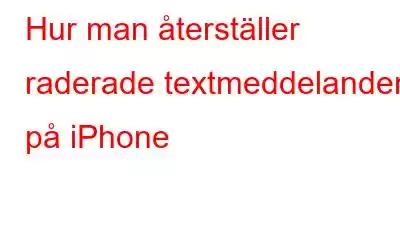Har du raderat ett viktigt textmeddelande av misstag? Undrar du hur man återställer raderade textmeddelanden på din iPhone? Du har kommit till rätt plats.
Sms hade gjort kommunikationen så mycket enklare! Under de senaste åren har termen "Sms" utvecklats drastiskt. Från att skicka vanliga textmeddelanden till att dela våra känslor, live plats, kontakter, bilder, videor, ljudanteckningar, sms är ett helt paket. Vi har verkligen kommit långt. Oavsett om du sitter i ett rum fullt av människor eller fastnar i någon obehaglig social miljö, har sms alltid räddat oss från att dela våra hjärtan, oavsett var vi är.
Bildkälla: Apple Support
Så, ja, vi är ganska säkra på att du måste ha massor av viktiga meddelanden lagrade på din iPhone. är det inte? Men vad händer om du av misstag raderade en konversationstråd eller något viktigt textmeddelande från din enhet? Ja, att förlora sms känns verkligen som en mardröm. Oroa dig inte! I det här inlägget har vi listat ett gäng lösningar som du kan använda för att återställa raderade textmeddelanden på iPhone.
Så här!
Läs även: 5 iPhone-sms: Tips för att hålla dina konversationer privata
Hur man återställer raderade textmeddelanden på iPhone
Metod #1: Använd iCloud-återställning
Först, vi kommer att kontrollera datum och tid för den senaste iCloud-säkerhetskopian som skapades på din enhet. För att göra det, följ dessa snabba steg:
Öppna appen Inställningar på din iPhone, tryck på din profilikon, välj "iCloud". Tryck på "iCloud backup".
Längst ner på iCloud backup-skärmen ser du detaljerna om den senaste säkerhetskopian som skapades på din iPhone.
Du kan använda denna tidsstämpel för att verifiera om textmeddelandena raderades före eller efter denna tidpunkt. Om datumet och tiden för den senaste iCloud-säkerhetskopian är före den tidpunkt då du av misstag raderade meddelandena, har du tur. Nåväl, ja, det betyder att du kan återställa från iCloud-säkerhetskopian för att återställa raderade textmeddelanden på iPhone.
För att återställa de raderade texterna med iCloud-säkerhetskopian, så här behöver du göra:
Starta iOS Settings-appen, navigera till Allmänt> Återställ> Radera allt innehåll och inställningar.
iOS visar nu en varning för att bekräfta om du vill radera allt ditt innehåll och inställningar. Tryck på knappen "Radera nu" för att fortsätta.
När din iPhone har raderats helt är nästa steg att återställa dina data från den senaste iCloud-säkerhetskopian.
Fortsätt att följa instruktionerna på skärmen tills du ser sidan "Appar och data".
Knacka på "Återställ" från iCloud Backup” alternativet. Ange ditt iCloud-kontos autentiseringsuppgifter för att autentisera säkerhetskopieringsprocessen.
Bläddra igenom listan över tillgängliga säkerhetskopior och välj den senaste för att återställa raderade textmeddelanden på iPhone.
Och det är det! Inom några minuter kommer din enhet att återställas och du kan hämta alla dina gamla meddelanden utan förlust.
Läs även: Hur man skickar och tar emot iPhone-textmeddelanden på din Mac
Metod #2: Via Macs Finder
Innan vi börjar behöver du bara göra en snabb justering av din iPhones inställningar.
Starta appen Inställningar på din iPhone, tryck på din profilikon, välj alternativet "Hitta min". Tryck på "Hitta min iPhone".
Stäng nu AV alternativet "Hitta min iPhone".
Nästa steg är att återställa dina raderade meddelanden med Macs Finder. För att göra det, följ dessa steg:
Anslut din iPhone till din Mac med en USB-kabel. När din iPhone är ansluten till din enhet, starta Finder. Du kommer nu att se din iOS-enhet listad under avsnittet "Platser". Tryck på din iPhone.
Klicka på knappen "Hantera säkerhetskopiering". Du kommer nu att se en lista med säkerhetskopior på skärmen. Välj den senaste säkerhetskopian och tryck på OK.
Klicka på knappen "Återställ iPhone" för att återställa din iPhone till det senaste säkerhetskopieringsdatumet.
När din iPhone har återställts framgångsrikt, du kommer att få tillbaka alla dina raderade meddelanden utan krångel.
Läs även: Hur kan jag schemalägga textmeddelanden på min iPhone?
Metod #3: Använd iTunes-appen (macOS Mojave och tidigare)
Om du använder macOS Mojave eller tidigare kan du också använda iTunes-appen för att återställa raderade textmeddelanden på iPhone. Här är vad du behöver göra.
Anslut din iPhone till din Mac med en USB-kabel.
Så snart du ansluter din iOS-enhet kommer iTunes-appen att starta automatiskt på din Mac .
Knacka på telefonens ikon. Växla till avsnittet "Sammanfattning" från den vänstra menyrutan.
Klicka på knappen "Återställ säkerhetskopia".
När din iPhone har återställts, du kan komma åt alla dina raderade textmeddelanden igen.
Metod #4: Använd ett dataåterställningsverktyg från tredje part
Bildkälla: Mac World UK
En uppsjö av iOS från tredje part dataåterställningsappar tillgängliga på App Store. Du kan söka hjälp av sådana dataåterställningsappar eller verktyg för att snabbt återställa alla dina raderade textmeddelanden, bilder, videor, dokument, ljudfiler och mer. Några av de populära appförslagen är WonderShare Dr. Fone, Phone Rescue by iMobie, Stellar Data Recovery.
Vanliga frågor
Kan jag få tillbaka raderade textmeddelanden på min iPhone?
Ja, du kan använda något av ovanstående metoder för att hämta raderade textmeddelanden på din iPhone. Om du har en praktisk iCloud-säkerhetskopia lagrad på din enhet är det bara att återställa förlorade/av misstag raderade textmeddelanden bara en fråga om några klick.
Hur återställer jag raderade textmeddelanden?
För att hämta raderade textmeddelanden på Android eller iOS kan du använda ett professionellt dataåterställningsverktyg för att återställa raderade textmeddelanden, foton, videor, dokument och andra viktiga filer. Och ja, kom alltid ihåg att regelbundet säkerhetskopiera din enhet så att du kan återställa dina data när som helst.
Här fanns ett gäng enkla metoder som du kan använda för att återställa raderade textmeddelanden på iPhone. Var det här inlägget användbart? Kunde du få tillgång till raderade texter med dessa metoder? Dela gärna dina tankar i kommentarsfältet! Följ oss på sociala medier – .
Läs: 0